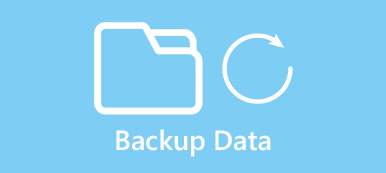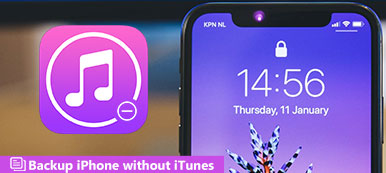Nykyään paperi on mennyt. Sen sijaan digitaalisista laitteista tulee uusi media. Jokaisella kolikolla on kaksi puolta, joten digitalisointi. Se tekee automaattisesta varmuuskopioinnista tarvittavan taidon kaikille. Tällainen tekniikka on nyt varustettu älypuhelimella ja Google on ottanut käyttöön Android-automaattisen varmuuskopioinnin ominaisuuden mobiililaitteille.
Tässä viestissä näytämme sinulle useita parhaita automaattisia varmuuskopiointisovelluksia PC: lle ja Androidille. Löydät parhaat ohjelmat PC- tai Android-tietojen varmuuskopioimiseksi artikkelista.

- Osa 1: Top 5 PC: n automaattiset varmuuskopiointiohjelmat
- Osa 2: Top 3 Automaattinen varmuuskopiointisovellukset Androidille
- Osa 3: Automaattisen varmuuskopion poistaminen Galleriasta
- Osa 4: Android-automaattisen varmuuskopioinnin luominen tietokoneelle
Osa 1: Top 5 PC: n automaattiset varmuuskopiointiohjelmat
Tässä osassa voit oppia alkuun 5-varmuuskopiointityökalut tietokoneille.
1. Cobian-varmuuskopiointi
Tärkeimmät ominaisuudet ovat:
- Luo useita varmuuskopiointiaikatauluja eri asetuksilla.
- Tuki FTP- ja verkon varmuuskopioille.
- Vapaa sekä koti- että yrityskäyttäjille.
- Varmuuskopioi enemmän kuin sijainnilla kerralla.
- Salli ihmisten suorittaa varmuuskopiointitehtävä eri käyttäjänä.
Plussat
1. Se tarjoaa laajemman valikoiman mukautettuja vaihtoehtoja.
2. Tämä varmuuskopiointityökalu tarjoaa vahvan salaustekniikan.
MIINUKSET
1. Kehitys on pysähtynyt ja lakannut päivittämästä.
2. Siinä ei ole sisäänrakennettua palautustoimintoa.

2. EaseUS Todo varmuuskopiointi ilmaiseksi
Tärkeimpiä ominaisuuksia ovat:
- Luo kuva koko asemasta, mukaan lukien käyttöjärjestelmä.
- Voit järjestää säännöllisesti täysipainoisia tai täydellisiä varmuuskopioita.
- Palauta tietokone kuvasta tai varmuuskopioinnista.
- Tarjoa maksullista versiota kaupalliseen käyttöön.
- Tallenna tietokoneen varmuuskopio paikallisessa asemassa tai lisälaitteissa.
Plussat
1. Käyttöliittymä on intuitiivinen.
2. Se tarjoaa useita mukautettuja varmuuskopiointiasetuksia.
MIINUKSET
Tämä PC Auto Backup -sovellus ei voi tallentaa varmuuskopioita pilviin.

3. Paragonin varmuuskopiointi ja palautus
Keskeisiä ominaisuuksia ovat:
- Tee varmuuskopio koko levylle, mukaan lukien järjestelmäpalvelurakenteet.
- Voit luoda differentiaalisia tai inkrementaalisia varmuuskopioita.
- Suorita automaattinen varmuuskopiointi PC: ssä käyttäen ennalta määritettyjä strategioita.
- Palauta tietokoneen tiedot varmuuskopiosta kiintolevyltä tai ylimääräiseltä laitteelta.
- Luo täysimittainen Windowsin palautusympäristö.
Plussat
1. Käyttöliittymä on yksinkertainen.
2. Se tarjoaa ilmaisen tilin.
MIINUKSET
Vain osa ominaisuuksista on vapaasti käytettävissä.

4. FBackup
Perusominaisuuksia ovat:
- Suorita automaattinen varmuuskopiointi tehtyä aikataulussa.
- Luo pakattu varmuuskopiointi ZIP64-pakkaustekniikalla.
- Voit kopioida varmuuskopiotiedostoja helposti.
- Tallenna varmuuskopiot paikalliseen asemaan tai Google Driveen.
- Suunnittele toimet ennen varmuuskopiointia tai sen jälkeen.
Plussat
1. Käyttöliittymä on hyvin suunniteltu.
2. Se on yhteensopiva Windows 10in kanssa.
MIINUKSET
Tämä sovellus ei tue salauksen varmuuskopiointia.

5. Google-varmuuskopiointi ja synkronointi
Ominaisuuksiin kuuluu:
- Varmuuskopioi avaintiedostot automaattisesti Google Drive -tilillesi.
- Anna 15GB: n vapaa tallennus jokaiselle tilille.
- Synkronoi tiedostot kahden tai useamman tietokoneen välillä.
- Tarjoa useita mukautettuja asetuksia.
Plussat
Se on pilvipohjainen palvelu ja tallentaa tärkeät tiedostot suoraan Google Driveen.
MIINUKSET
Tämä sovellus tarvitsee Internet-yhteyden.

Osa 2: Automaattinen Android-varmuuskopiointi
Google on integroinut Android Auto Backup -ominaisuuden Android 6.0 Marshmallowin sovellustietoihin. Ja tässä osassa voit oppia tätä ominaisuutta ja muita tapoja Android-laitteiden varmuuskopiointiin.
1. Määritä Android-automaattinen varmuuskopio
Jos sinulla on tabletteja, joissa on Android 6.0 tai uudempi, sinun on parasta määrittää automaattinen varmuuskopiointiominaisuus seuraavalla prosessilla.
Vaihe 1. Avaa Android-puhelimesi Asetukset-sovellus ja siirry kohtaan "Tili"> "Lisää tili"> "Google". "Kirjaudu sisään" Google-tilisi tai Gmail-osoitteesi ja salasanasi.
Vaihe 2. Palaa "Settings" -näyttöön ja valitse "Back & Reset" valikkoluettelosta. Kytke "Varmuuskopioi tietoni" -kytkin "ON" -asentoon kytkeäksesi sen päälle.
Vinkki: Joillakin Android-laitteilla Varmuuskopiointi ja palautus -vaihtoehto on kohdassa Asetukset> Lisäasetukset.
Vaihe 3. Siirry "Hallitse varmuuskopiota" -alivalikkoon. Täällä voit päättää varmuuskopioida puhelimesi sovellukset automaattisesti.

2. Google-kuvat
Google Photos on hyvä vaihtoehto vapauttaa tilaa Android-puhelimessa. Sen keskeisiä ominaisuuksia ovat:
- Varmuuskopioi automaattisesti valokuvia ja videoita pilvipalvelimelle.
- Rajoittamaton ilmainen tallennustila valokuville jopa 16MB: hen ja videoita jopa 1080p: iin asti.
- Integroi Googlen visuaalinen hakutekniikka saadaksesi selville haluamasi nopeasti.
- Käytä keinotekoista älyä valokuvien ja videoiden järjestämiseen.
- Tarjoa perustoimintoja, kuten muokata, suodattaa ja parantaa
- Jaa tai suorita valokuvia sosiaaliseen mediaan.
Plussat
Automaattinen varmuuskopiointi on kätevä.
MIINUKSET
Jos haluat varmuuskopioida laadukkaan sisällön alkuperäisessä resoluutiossa, se vie ilmaisen tallennussuunnitelman.

3. Apeaksoft Android Data Backup & Restore
Apeaksoft Android-varmuuskopiointi ja palautus on paras vaihtoehto Android-automaattiseen varmuuskopiointiin.

Sen keskeisiä ominaisuuksia ovat:
- Luo varmuuskopio Androidille yhdellä napsautuksella.
- Varmuuskopioi Android-tiedostot valikoivasti.
- Tuki kaikille Android-laitteiden malleille.
- Työskentele kaikilla tietotyypeillä Androidissa.
- Nopeampi ja turvallisempi.
Lyhyesti sanottuna, Android Backup & Restore on helpoin vaihtoehtoinen ratkaisu Androidin automaattiseen varmuuskopiointiin.
Osa 3: Automaattisen varmuuskopion poistaminen Galleriasta
Kun haluat poistaa automaattiset varmuuskopiointialbumit Galleriasta, voit seurata alla olevia ohjeita.
Vaihe 1. Siirry kohtaan "Asetukset"> "Tili"> "Google"> "Synkronointiasetukset" ja poista valinta "Synkronoi Google+ -valokuvat" -valinnasta.
Vaihe 2. Siirry kohtaan "Asetukset"> "Sovellusten hallinta"> "Galleria", napauta "Tyhjennä tiedot" poistaaksesi välimuistitiedot galleriaan.
Vaihe 3. Paina nyt "virtapainiketta" ja valitse "Käynnistä uudelleen" käynnistääksesi Android-laitteesi uudelleen. Käynnistyksen jälkeen kirjaudu laitteeseen ja avaa "Galleria" -sovellus, automaattisen varmuuskopioinnin albumit katoavat.
Osa 4: Luo Android-automaattinen varmuuskopio tietokoneelle
Vaihe 1. Yhdistä puhelin Android-varmuuskopiointiin ja palauttamiseen
Lataa ja asenna Android-varmuuskopiointi ja palautus tietokoneellesi. Kytke Android-puhelin tietokoneeseen USB-johdolla. Suorita varmuuskopio-ohjelmisto tunnistaaksesi puhelimesi.
Vihje: Varmista, että kytket USB-virheenkorjaustilan puhelimeen.

Vaihe 2. Varmuuskopioi Android-tiedot yhdellä napsautuksella
Napsauta "Laitteen tietojen varmuuskopiointi" siirtyäksesi seuraavaan ikkunaan ja valitse sitten varmuuskopioitavat tietotyypit. Kun olet painanut Käynnistä-painiketta, varmuuskopiointi käynnistyy.
Vinkki: jos haluat varmuuskopioida koko puhelimen, paina "Yhden napsautuksen varmuuskopiointi" -painiketta kotiliittymässä.

Yhteenveto
Viimeaikaisen kyselyn mukaan suurin haaste, jota nyt kohtaamme, on päivämäärän menetys, joka johtuu virushyökkäyksistä, virheellisestä toiminnasta, kaatuneesta ohjelmistosta ja muista ongelmista. Tehokkaan varmuuskopiointityökalun avulla voimme luoda kopion tiedoista säännöllisesti. Kun olet löytänyt tärkeän tiedoston kadonneen, voimme saada sen takaisin varmuuskopiosta nopeasti ja helposti tällä viestillä jaettujen automaattisten varmuuskopiointiohjelmien avulla.



 iPhone Data Recovery
iPhone Data Recovery iOS-järjestelmän palauttaminen
iOS-järjestelmän palauttaminen iOS-tietojen varmuuskopiointi ja palautus
iOS-tietojen varmuuskopiointi ja palautus iOS-näytön tallennin
iOS-näytön tallennin MobieTrans
MobieTrans iPhone Transfer
iPhone Transfer iPhone Eraser
iPhone Eraser WhatsApp-siirto
WhatsApp-siirto iOS-lukituksen poistaja
iOS-lukituksen poistaja Ilmainen HEIC-muunnin
Ilmainen HEIC-muunnin iPhonen sijainnin vaihtaja
iPhonen sijainnin vaihtaja Android Data Recovery
Android Data Recovery Rikkoutunut Android Data Extraction
Rikkoutunut Android Data Extraction Android Data Backup & Restore
Android Data Backup & Restore Puhelimen siirto
Puhelimen siirto Data Recovery
Data Recovery Blu-ray-soitin
Blu-ray-soitin Mac Cleaner
Mac Cleaner DVD Creator
DVD Creator PDF Converter Ultimate
PDF Converter Ultimate Windowsin salasanan palautus
Windowsin salasanan palautus Puhelimen peili
Puhelimen peili Video Converter Ultimate
Video Converter Ultimate video Editor
video Editor Screen Recorder
Screen Recorder PPT to Video Converter
PPT to Video Converter Diaesityksen tekijä
Diaesityksen tekijä Vapaa Video Converter
Vapaa Video Converter Vapaa näytön tallennin
Vapaa näytön tallennin Ilmainen HEIC-muunnin
Ilmainen HEIC-muunnin Ilmainen videokompressori
Ilmainen videokompressori Ilmainen PDF-kompressori
Ilmainen PDF-kompressori Ilmainen äänimuunnin
Ilmainen äänimuunnin Ilmainen äänitys
Ilmainen äänitys Vapaa Video Joiner
Vapaa Video Joiner Ilmainen kuvan kompressori
Ilmainen kuvan kompressori Ilmainen taustapyyhekumi
Ilmainen taustapyyhekumi Ilmainen kuvan parannin
Ilmainen kuvan parannin Ilmainen vesileiman poistaja
Ilmainen vesileiman poistaja iPhone-näytön lukitus
iPhone-näytön lukitus Pulmapeli Cube
Pulmapeli Cube